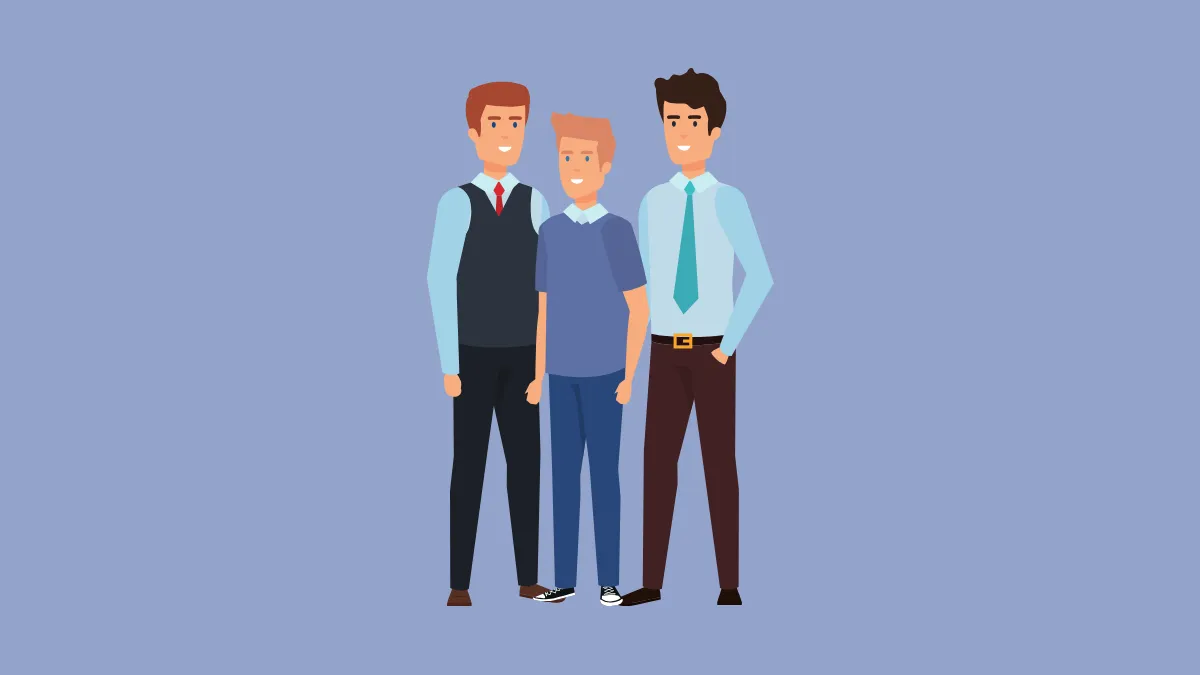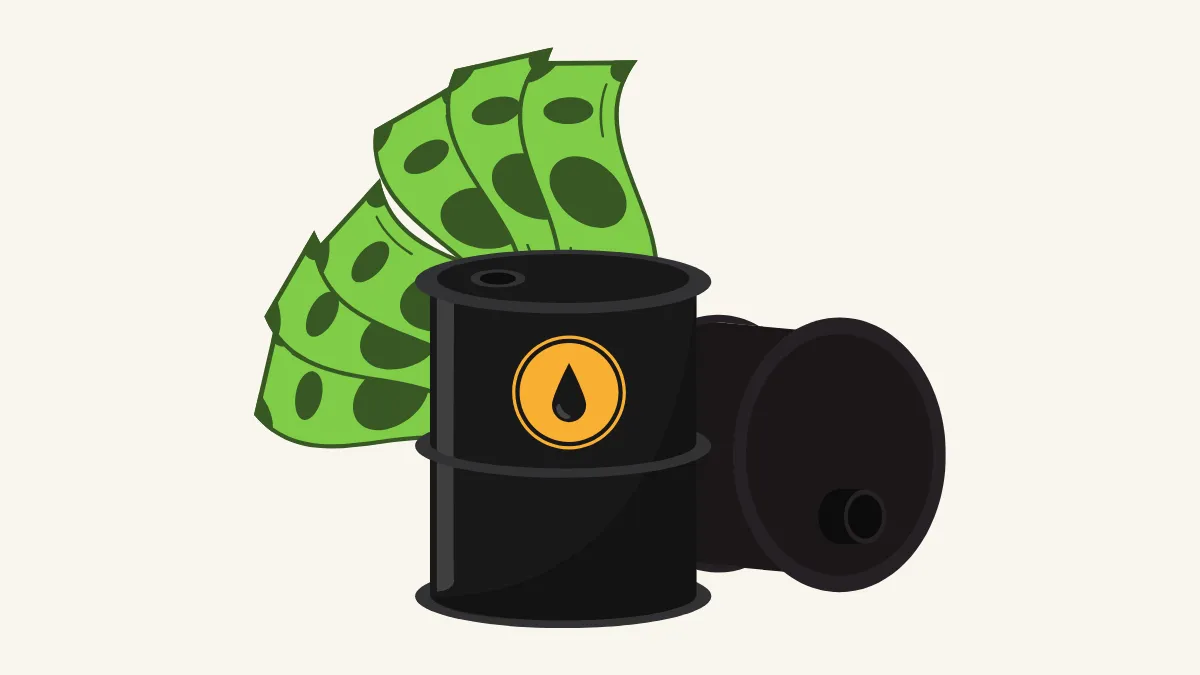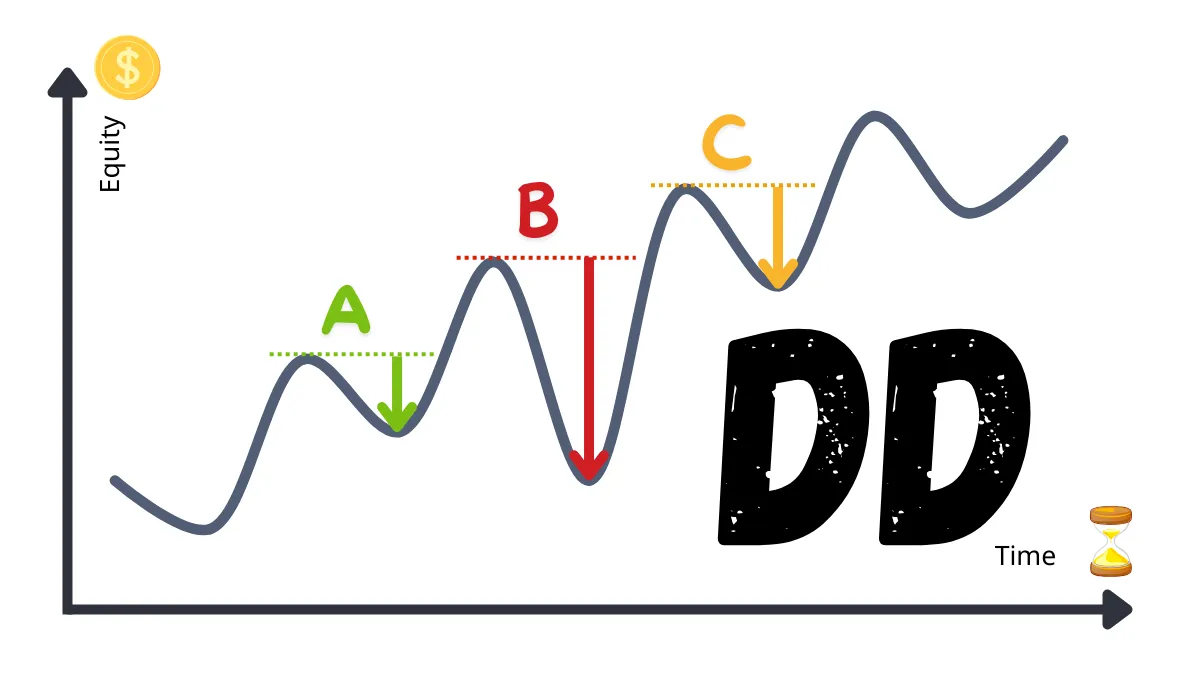Como começar a usar o MT5 Consultor Especialista (EA) ?
Você pode ter ouvido falar que o Consultor Especialista (EA) pode ajudar na negociação automática, mas para iniciantes, o primeiro passo geralmente é o mais difícil: "Como exatamente começar?"Não se preocupe, este artigo ensinará, em passos simples, como instalar e ativar seu primeiro EA na plataforma de negociação popular MetaTrader 5 (MT5).
Passo 1: Obter o arquivo do EA
Primeiro, você precisa ter o arquivo do programa do EA. Você pode baixá-lo do mercado MQL5, sites de desenvolvimento de EA ou fóruns de Forex.Após o download, normalmente você terá os seguintes arquivos:
.ex5arquivo: arquivo compilado que pode ser executado diretamente no MT5..mq5arquivo: código-fonte original, que pode ser modificado.
.zip, descompacte-o primeiro.
Passo 2: Colocar o arquivo do EA na pasta do MT5
- Abra a plataforma MT5.
- Clique no menu "File" no canto superior esquerdo.
- Selecione "Open Data Folder".
- Entre na pasta
MQL5. - Depois entre na pasta
Experts. - Cole os arquivos
.ex5ou.mq5dentro dessa pasta. - Reinicie o MT5 ou clique com o botão direito no Navegador e selecione "Refresh".

Passo 3: Adicionar o EA ao gráfico
- No MT5, abra o "Navigator" no lado esquerdo (pode ser aberto com
Ctrl+N). - Expanda "Expert Advisors" e encontre o EA que você acabou de colocar.
- Escolha um gráfico de par de moedas (por exemplo, EUR/USD).
- Arraste o EA para dentro do gráfico.

Passo 4: Configurar as opções básicas do EA
Após adicionar o EA ao gráfico, a janela de configurações aparecerá. Preste atenção nos seguintes itens:- Aba "Common":
- Marque "Allow Algo Trading" para permitir que o EA execute negociações.
- Se precisar da funcionalidade DLL, vá em "Tools" > "Options" e, na aba "Expert Advisors", marque "Allow DLL imports".


- Aba "Inputs":
- Permite ajustar parâmetros de negociação como lote, stop loss, take profit, etc.
- Se não estiver familiarizado, use os valores padrão ou consulte a documentação do EA.

- Após configurar, clique em "OK".
Passo 5: Ativar a função de negociação automática no MT5
- Na barra de ferramentas, encontre o botão "Algo Trading".
- Clique para ativar (ficará verde com o ícone de play).

Passo 6: Verificar se o EA está funcionando
Se configurado corretamente, o nome e o ícone do EA aparecerão no canto superior direito do gráfico, indicando que o EA está ativo.Se não aparecer, volte e verifique se as configurações anteriores estão corretas.
Passo 7: 【Essencial para iniciantes!】Pratique primeiro com uma Conta Demo!
Isso é muito importante!- Não negocie com dinheiro real imediatamente.
- Abra uma Conta Demo para testes.
- Observe o desempenho e os riscos do EA por pelo menos algumas semanas na Conta Demo.
Como parar o EA?
- Parar um único EA: clique com o botão direito no gráfico → "Lista de especialistas" → Remover, ou simplesmente feche o gráfico.
- Parar todos os EAs: clique no botão "Algo Trading" na barra de ferramentas para que fique vermelho.
- Atenção: Parar o EA não fecha automaticamente as posições abertas; por favor, gerencie manualmente as negociações existentes.
Seguindo esses passos, você poderá começar a usar o Consultor Especialista (EA) no MT5 com sucesso.
Lembre-se, testar com paciência e entender a estratégia é o primeiro passo para construir uma negociação estável!
Olá, nós somos a equipe de pesquisa Mr.Forex
O trading exige não apenas a mentalidade certa, mas também ferramentas úteis e insights.Aqui, focamos em Análises de Corretoras Globais, Configuração de Sistemas de Trading (MT4 / MT5, EA, VPS) e Fundamentos de Forex.
Nós ensinamos pessoalmente você a dominar o "Manual de Operações" dos mercados financeiros, construindo um ambiente de trading profissional do zero.
Se você quer passar da teoria à prática:
- Ajude a compartilhar este artigo para que mais traders vejam a verdade.
- Leia mais artigos sobre Testes de Corretoras e Educação Forex.